GR Digital II
Hoewel we de GR Digital II na enig aarzelen toch bij de compactcamera's geschaard hebben, is deze camera een klasse apart. Wie op zoek is naar de gebruikelijke toeters en bellen komt bedrogen uit -- de GR Digital II is niet wat u verwacht.
De GR Digital II is een oerdegelijke camera met een professionele uitstraling. De matzwarte magnesium behuizing is prettig vormgegeven en voorzien van een handige rubberen grip en alle bedieningsknoppen zijn prettig geplaatst. Net als de rest van de camera geven deze bedieningsknoppen het gevoel dat ze wel een stootje kunnen hebben.
Wat van de GR Digital II echt een aparte camera maakt is de lens. Ricoh heeft geen compromissen gesloten om uit de camera de beste kwaliteit foto's te halen en dat betekent in dit geval een 28mm fixed focus-lens zonder optische zoom. In onze tests bewijst de lens zich inderdaad met zijn haarscherpe foto's en belangrijker nog, het behoud van detail en helderheid tot in de kleinste hoeken van de foto. Boomtakken tegen een helder blauwe lucht laten geen enkel spoortje van chromatische aberratie of vervorming zien.
Werp een blik op de brochure van een moderne digitale compactcamera en u wordt doodgegooid met 'indrukwekkende' specificaties, zoals een enorm zoombereik, hoge iso-waarden, beeldstabilisatietechnieken en een veelvoud aan programmavoorkeuzemogelijkheden. De GR Digital II is anders: bij de camera wordt een boekwerk geleverd, gevuld met MTF-kaarten, details over de lenscompositie en sluiterdiagrammen. Zegt u dit niets? Dan zullen de meeste mogelijkheden van de camera u ook niets zeggen en zit u bij dit model aan het verkeerde adres.
Wie gewend is aan consumentencamera's zal teleurgesteld zijn over het geringe aanbod aan extra's. Er zijn geen programmavoorkeuzestanden, er is geen gezichtsdetectie en er is ook geen beeldstabilisatie. Wat biedt de GR Digital II dan wel? We noemen een raw-modus, Adobe RGB-stand, handmatige belichting, handmatige focus, een flitsschoentje en programmeerbare bedieningsknoppen. De GR Digital II verenigt het idee van een spiegelreflex met het uiterlijk van een compactcamera.
Een unieke feature is de ingebouwde electronische waterpas, die ervoor zorgt dat u uw foto's perfect horizontaal schiet door middel van een on-screen indicator of een geluidssignaal. Ook kan de GR Digital II uitgebreid worden met een flink aantal accessoires, zoals groothoek- en telelenzen en optische viewfinders. Het grootste nadeel van de camera is dat zijn prijskaartje die van een spiegelreflex niet veel ontloopt.
PluspuntenMinpuntenConclusie
Uiterst duurzame bouw
Beeldkwaliteit
Handmatige en automatische instellingen
Groothoeklens
Raw-modus
Geen zoom
Weinig consumentenfeatures
Prijskaartje
Ricoh biedt met de GR Digital II een camera die qua idee nog het dichtste in de buurt ligt van een digitale spiegelreflex, maar dan gegoten in een compactcamerabehuizing. De beeldkwaliteit is dan ook fantastisch en de professionele mogelijkheden ongekend.


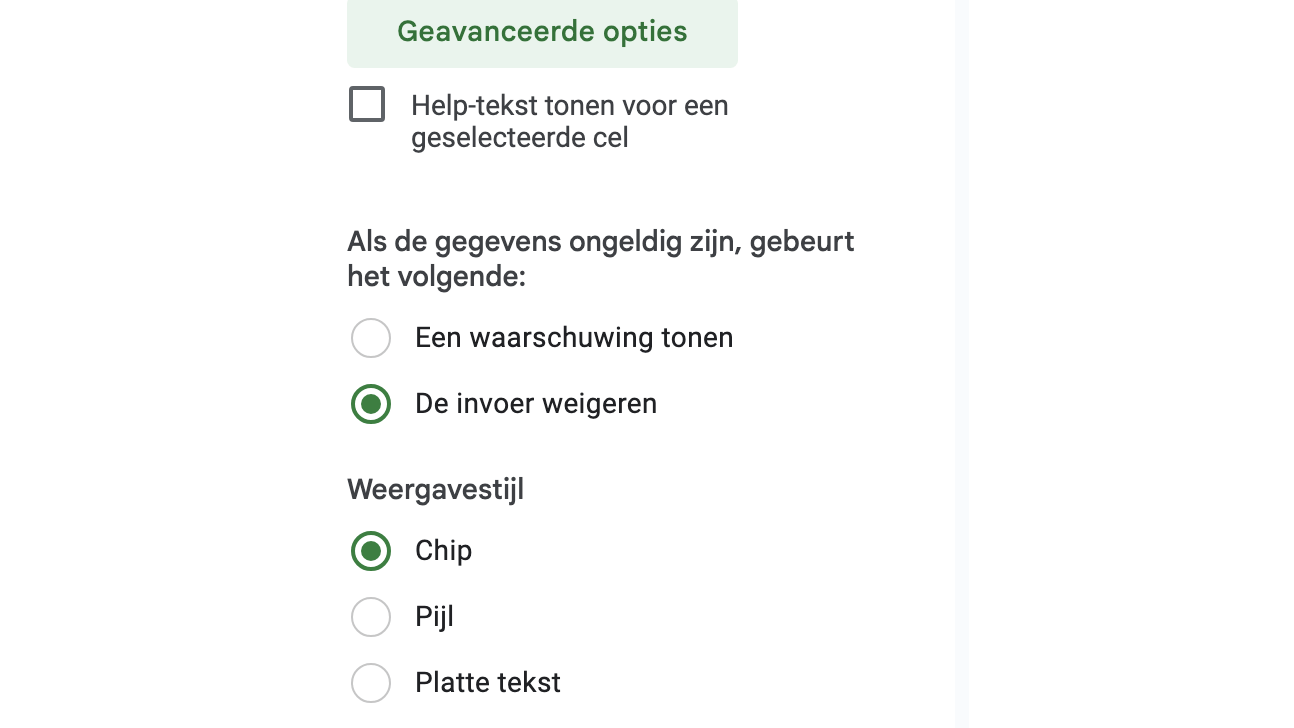 Er zijn drie weergaveopties voor het keuzemenu.
Er zijn drie weergaveopties voor het keuzemenu.